목표
- 극좌표계를 이용하여 원형 분포 형태의 메뉴 UI 만들기
Preview

직교 좌표계
- Cartesian Coordinate System
유니티2D에서 사용하는 좌표계는 x, y 축으로 이루어진 직교 좌표계이다.
데카르트 좌표계라고도 하며, x, y 값을 통해 좌표를 표현한다.
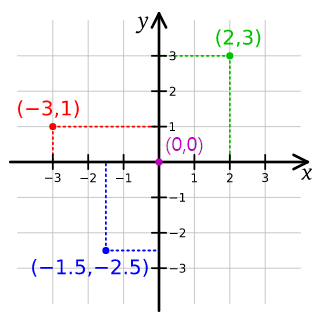
극좌표계
- Polar Coordinate System
직교 좌표계와는 달리, 거리(radius)와 각도(angle)를 통해 특정 좌표를 표현한다.
이 때 거리는 중심으로부터의 거리, 각도는 직교 좌표계의 +X 축으로부터의 각도를 의미한다.
좌표가 중심을 기준으로 반시계방향으로 이동할수록 각도가 커진다.
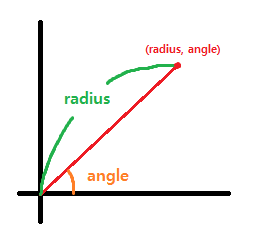
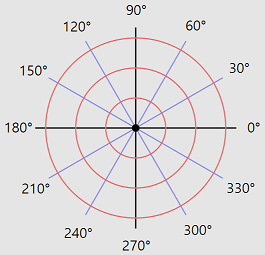
극좌표계가 필요한 이유
Radial Menu를 만들기 위해서는 각각의 이미지가 중심을 기준으로 동일한 거리만큼 떨어져 원형으로 위치해야 한다.
이를 직교 좌표계로 표현하기에는 복잡하고 번거롭지만, 극좌표계를 이용하면 단순히 각도만 변경하여 손쉽게 표현할 수 있다.
시계 극좌표계
시계 극좌표계라는 이름은 임의로 명명하였으며,
+X축이 0도 기준이고 반시계 방향으로 갈수록 각도가 커지는 기본 극좌표계와 달리
+Y축이 0도 기준이며 시계 방향으로 각도가 커지는 좌표계이다.
각도가 t라고 했을 때, t' = 90 - t 계산을 통해 기본 극좌표계의 좌표와 서로 변환될 수 있다.
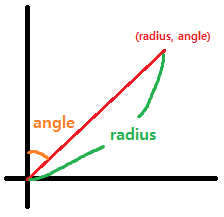
좌표계 변환
동일한 점의 좌표를 직교 좌표계로 D(x, y), 극좌표계로 P(r, t), 시계 극좌표계로 C(r, t)라고 하자.
직교 좌표계, 극좌표계 및 시계 극좌표계의 좌표는 삼각함수를 이용해 서로 변환될 수 있다.
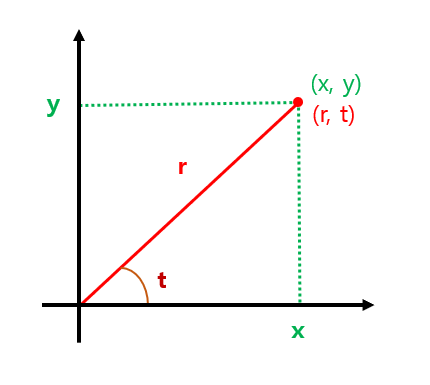
직교 좌표계 -> 극좌표계
피타고라스의 정리와 삼각함수를 이용해 손쉽게 좌표를 변환할 수 있다.
\(r^2 = x^2 + y^2\) 이므로 \(r = \sqrt{x^2 + y^2}\) 이며,
\(tan(t) = \frac{y}{x}\) 이므로, \(t = atan(\frac{y}{x})\) 이다.
따라서 \(P(r, t) = D(\sqrt{x^2 + y^2}, atan(\frac{y}{x}))\) 이다.
극좌표계 -> 시계 극좌표계
두 극좌표계의 좌표는 단순히 \(t' = 90 - t\) 계산을 이용해
빠르게 변환할 수 있다.
따라서 \(C(r, t) = P(r, 90 - t)\) 이다.
직교 좌표계 -> 시계 극좌표계
위의 두 변환식을 정리하면
\(C(r, t) = D(\sqrt{x^2 + y^2}, 90 - atan(\frac{y}{x}))\) 이다.
구조체 작성
위의 이론을 활용하여 시계 극좌표를 구조체로 작성한다.
ClockwisePolarCoord.cs
1
2
3
4
5
6
7
8
9
10
11
12
13
14
15
16
17
18
19
20
21
22
23
24
25
26
27
28
29
30
31
32
33
34
35
36
37
38
39
40
41
42
43
44
45
46
47
48
49
50
51
52
53
54
55
56
57
58
59
60
61
62
63
64
65
66
67
68
69
70
71
72
73
74
75
76
77
78
79
80
81
82
83
84
85
86
87
88
89
90
91
92
93
94
95
96
97
98
99
100
101
102
103
104
105
106
107
108
109
110
111
112
113
114
115
116
117
118
119
120
121
122
123
124
125
126
[Serializable]
public struct ClockwisePolarCoord
{
/***********************************************************************
* Fields, Properties
***********************************************************************/
#region .
/// <summary> 반지름 </summary>
public float Radius { get; set; }
/// <summary> 0 ~ 360 각도 </summary>
public float Angle
{
get => _angle;
set => _angle = ClampAngle(value);
}
private float _angle;
#endregion
/***********************************************************************
* Constructor
***********************************************************************/
#region .
public ClockwisePolarCoord(float radius, float angle)
{
Radius = radius;
_angle = ClampAngle(angle);
}
#endregion
/***********************************************************************
* Private Static
***********************************************************************/
#region .
/// <summary> 0 ~ 360 범위 내의 각도 값 리턴 </summary>
private static float ClampAngle(float angle)
{
angle %= 360f;
if (angle < 0f)
angle += 360f;
return angle;
}
/// <summary> +x축 기준 반시계 각도 <-> +y축 기준 시계 각도 서로 변환 </summary>
private static float CovertAngle(float angle)
=> 90f - angle;
/// <summary> Degree(0 ~ 360)로 Sin 계산 </summary>
private static float Sin(float angle)
=> Mathf.Sin(angle * Mathf.Deg2Rad);
/// <summary> Degree(0 ~ 360)로 Cos 계산 </summary>
private static float Cos(float angle)
=> Mathf.Cos(angle * Mathf.Deg2Rad);
#endregion
/***********************************************************************
* Public Static
***********************************************************************/
#region .
public static ClockwisePolarCoord Zero => new ClockwisePolarCoord(0f, 0f);
public static ClockwisePolarCoord North => new ClockwisePolarCoord(1f, 0f);
public static ClockwisePolarCoord East => new ClockwisePolarCoord(1f, 90f);
public static ClockwisePolarCoord South => new ClockwisePolarCoord(1f, 180f);
public static ClockwisePolarCoord West => new ClockwisePolarCoord(1f, 270f);
public static ClockwisePolarCoord FromVector2(in Vector2 vec)
{
if (vec == Vector2.zero)
return Zero;
float radius = vec.magnitude;
float angle = Mathf.Atan2(vec.y, vec.x) * Mathf.Rad2Deg;
return new ClockwisePolarCoord(radius, CovertAngle(angle));
}
public static bool operator ==(ClockwisePolarCoord a, ClockwisePolarCoord b)
{
return Mathf.Approximately(a.Angle, b.Angle) &&
Mathf.Approximately(a.Radius, b.Radius);
}
public static bool operator !=(ClockwisePolarCoord a, ClockwisePolarCoord b)
{
return !(Mathf.Approximately(a.Angle, b.Angle) &&
Mathf.Approximately(a.Radius, b.Radius));
}
#endregion
/***********************************************************************
* Public
***********************************************************************/
#region .
public ClockwisePolarCoord Normalized => new ClockwisePolarCoord(1f, Angle);
public Vector2 ToVector2()
{
if (Radius == 0f && Angle == 0f)
return Vector2.zero;
float angle = CovertAngle(Angle);
return new Vector2(Radius * Cos(angle), Radius * Sin(angle));
}
public override string ToString()
=> $"({Radius}, {Angle})";
public override bool Equals(object obj)
{
if(obj == null) return false;
if (obj is ClockwisePolarCoord other)
{
return this == other;
}
else
return false;
}
public override int GetHashCode()
{
return base.GetHashCode();
}
#endregion
}
Radial Menu 하이라키 구성
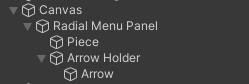
Canvas
Canvas컴포넌트
Radial Menu Panel
RadialMenu컴포넌트(추후 작성)
Piece
Image컴포넌트 : 원 모양의 스프라이트 사용- 각 방향으로 복제될 이미지의 원본 게임오브젝트
Arrow Holder
- Arrow의 부모 게임오브젝트
Arrow
Image컴포넌트 : 화살표 모양의 스프라이트 사용- RectTransform의
Pos Y값을 미리 조정한다. (예 : 100)
RadialMenu 스크립트 작성
Radial Menu 동작 순서
- 특정 키를 눌러 RadialMenu가 나타나게 한다.
- 각각의 조각 이미지들이 원형으로 퍼진 형태로 등장한다.
- 키를 누른 상태에서 마우스를 움직여 조각들 중 하나를 선택한다.
- 키를 떼면 선택된 조각의 인덱스를 받아오며, RadialMenu가 사라진다.
필드
Source Code
1
2
3
4
5
6
7
8
9
10
11
12
13
14
15
16
17
18
19
20
21
22
23
24
25
26
27
[Header("Options")]
[Range(2, 16)]
[SerializeField] private int _pieceCount = 8; // 조각 개수
[Range(0.2f, 1f)]
[SerializeField] private float _appearanceDuration = .3f; // 등장에 걸리는 시간
[SerializeField] private float _pieceDist = 180f; // 중앙으로부터 각 조각까지의 거리
[Range(0.01f, 0.5f)]
[SerializeField] private float _centerDistThreshold = 0.1f; // 중앙에서부터의 마우스 거리 기준
[Header("Objects")]
[SerializeField] private GameObject _pieceSample; // 복제될 조각 게임오브젝트
[SerializeField] private RectTransform _arrow; // 화살표 이미지의 부모 트랜스폼
// 복제된 조각들
private Image[] _pieceImages;
private RectTransform[] _pieceRects;
private Vector2[] _pieceDirections; // 각 조각이 위치할 방향의 벡터
private float _arrowRotationZ;
[SerializeField, Header("Debug")]
private int _selectedIndex = -1;
private static readonly Color SelectedPieceColor = new Color(1f, 1f, 1f, 1f);
private static readonly Color NotSelectedPieceColor = new Color(1f, 1f, 1f, 0.3f);
메소드
Source Code
1
2
3
4
5
6
7
8
9
10
11
12
13
14
15
16
17
18
19
20
21
22
23
24
25
26
27
28
29
30
31
32
33
34
35
36
37
38
39
40
41
42
43
44
45
46
47
48
49
50
51
52
53
54
55
56
57
58
59
60
61
62
63
64
65
66
67
68
69
70
71
72
73
74
75
76
77
78
79
80
81
82
83
84
85
86
87
88
89
90
91
92
93
94
95
96
97
98
99
100
101
102
103
104
105
106
107
108
109
110
111
112
113
private void Awake()
{
InitPieceImages();
InitPieceDirections();
HideGameObject();
}
/// <summary> 조각 샘플 복제하여 조각들 생성 </summary>
private void InitPieceImages()
{
_pieceSample.SetActive(true);
_pieceImages = new Image[_pieceCount];
_pieceRects = new RectTransform[_pieceCount];
for (int i = 0; i < _pieceCount; i++)
{
// 조각 복제
var clone = Instantiate(_pieceSample, transform);
clone.name = $"Piece {i}";
// Image, RectTransform 가져와 배열에 초기화
_pieceImages[i] = clone.GetComponent<Image>();
_pieceRects[i] = _pieceImages[i].rectTransform;
}
_pieceSample.SetActive(false);
}
/// <summary> 시계 극좌표계를 이용해 각 조각들의 방향벡터 계산 </summary>
private void InitPieceDirections()
{
_pieceDirections = new Vector2[_pieceCount];
float angle = 360f / _pieceCount;
for (int i = 0; i < _pieceCount; i++)
{
_pieceDirections[i] = new ClockwisePolarCoord(1f, angle * i).ToVector2();
}
}
private void ShowGameObject()
{
gameObject.SetActive(true);
}
private void HideGameObject()
{
gameObject.SetActive(false);
}
/// <summary> 모든 조각의 색상 변경 </summary>
private void ResetAllPieceColors()
{
for (int i = 0; i < _pieceCount; i++)
{
_pieceImages[i].color = NotSelectedPieceColor;
}
}
/// <summary> 현재 선택된 조각의 색상 변경 </summary>
private void SetSelectedPieceColors()
{
ResetAllPieceColors();
if(_selectedIndex >= 0)
_pieceImages[_selectedIndex].color = SelectedPieceColor;
}
/// <summary> 화살표 이미지의 회전 설정 </summary>
private void SetArrowRotation(bool show)
{
_arrow.gameObject.SetActive(show);
if (show)
{
_arrow.eulerAngles = Vector3.forward * _arrowRotationZ;
}
}
/// <summary> 등장 </summary>
public void Show()
{
ShowGameObject();
ResetAllPieceColors();
SetArrowRotation(false);
_selectedIndex = -1;
StartCoroutine(nameof(MainRoutine));
}
/// <summary> 사라지면서 인덱스 리턴 </summary>
public int Hide()
{
StopCoroutine(nameof(MainRoutine));
HideGameObject();
return _selectedIndex;
}
/// <summary> 각각 피스 이미지(스프라이트) 등록 </summary>
public void SetPieceImageSprites(Sprite[] sprites)
{
int i = 0;
int len = sprites.Length;
for (; i < _pieceCount && i < len; i++)
{
if (sprites[i] != null)
{
_pieceImages[i].sprite = sprites[i];
}
}
}
게임 시작 시, InitPieceImages() 메소드를 통해 미리 준비한 Piece 게임오브젝트를 목표한 조각의 개수만큼 복제한다.
그리고 복제된 게임오브젝트들로부터 Image, RectTransform 컴포넌트를 가져와 각각 _pieceImages, _pieceRects 배열에 담아놓는다.
추후 각 조각들의 색상 및 위치 변경에 사용된다.
InitPieceDirections() 메소드에서는 각 조각들이 위치할 방향의 방향벡터들을 계산하여 배열에 초기화한다.
이때, 미리 만들어놓은 ClockwisePolarCoord 구조체를 활용한다.
예를 들어 조각의 개수가 2개일 경우 각각 0도(상단), 180도(하단)에 해당하는 방향벡터를 갖고,
3개일 경우에는 0도부터 시작하여 120도 간격으로,
8개일 경우에는 0도부터 시작하여 360 / 8 = 45도 간격으로 분포한다.
여기서 모든 방향벡터의 크기는 1이며,
벡터의 크기(radius)와 각도(angle)를 이용해 ClockwisePolarCoord 구조체를 생성하고 .ToVector2() 메소드를 통해 직교좌표계의 방향벡터로 간단히 변환할 수 있다.
코루틴
Source Code
1
2
3
4
5
6
7
8
9
10
11
12
13
14
15
16
17
18
19
20
21
22
23
24
25
26
27
28
29
30
31
32
33
34
35
36
37
38
39
40
41
42
43
44
45
46
47
48
49
50
51
52
53
54
55
56
57
58
59
60
61
62
63
64
65
66
private IEnumerator MainRoutine()
{
float t = 0;
int prevSelectedIndex = -1;
// 1. 등장
while (t < _appearanceDuration)
{
// 중앙으로부터의 거리 계산
float dist = t * _pieceDist / _appearanceDuration;
// 각 조각들을 중앙에서부터 서서히 이동
for (int i = 0; i < _pieceCount; i++)
{
_pieceRects[i].anchoredPosition = _pieceDirections[i] * dist;
}
t += Time.deltaTime;
yield return null;
}
// 2. 유지
while (true)
{
bool showArrow = false;
// 마우스의 스크린 내 좌표(0.0 ~ 1.0 범위)
var mViewportPos = Camera.main.ScreenToViewportPoint(Input.mousePosition);
// 스크린의 중앙을 (0, 0)으로 하는 마우스 좌표(-0.5 ~ 0.5 범위)
var mPos = new Vector2(mViewportPos.x - 0.5f, mViewportPos.y - 0.5f);
// 중앙에서 마우스까지의 거리
var mDist = new Vector2(mPos.x * Screen.width / Screen.height, mPos.y).magnitude;
// 마우스가 중앙에 가까이 위치하면 조각 선택 해제
if (mDist < _centerDistThreshold)
{
_selectedIndex = -1;
}
else
{
// 마우스 위치의 직교 좌표를 시계 극좌표로 변환
ClockwisePolarCoord mousePC = ClockwisePolarCoord.FromVector2(mPos);
// Arrow 회전 설정
_arrowRotationZ = -mousePC.Angle;
showArrow = true;
// 각도로부터 배열 인덱스 계산
float fIndex = (mousePC.Angle / 360f) * _pieceCount;
_selectedIndex = Mathf.RoundToInt(fIndex) % _pieceCount;
}
// 선택된 조각 색상 변경
if(prevSelectedIndex != _selectedIndex)
SetSelectedPieceColors();
// 화살표 회전
SetArrowRotation(showArrow);
yield return null;
prevSelectedIndex = _selectedIndex;
}
}
코루틴 내부는 총 두 부분으로 나뉜다.
첫 번째는 메뉴가 나타날 때 애니메이션을 표현하는 부분이다.
인스펙터를 통해 지정한 _appearanceDuration 시간(초) 만큼 지속되며,
지속 시간 동안 매 프레임마다 화면 중앙으로부터 각 조각들까지의 거리를 계산하여
조각들을 점차 중심으로부터 멀리 이동시킨다.
두 번째는 등장 애니메이션이 종료되고 메뉴가 유지되는 부분이다.
역시 yield return null;을 통해 매 프레임 검사하며,
우선 마우스의 스크린 내 좌표를 (-0.5, -0.5) ~ (0.5, 0.5) 범위로 얻어낸다.
마우스가 스크린 중앙에 위치할 경우 좌표는 (0, 0)이다.
그리고 이 좌표를 시계 극좌표로 변환하면 마우스가 위치한 곳의 각도를 간단히 얻어낼 수 있다.
이 각도를 이용해 Arrow 이미지의 회전을 결정하고, 0 ~ _pieceCount - 1 사이에서 알맞은 조각 인덱스 값을 계산한다.
그리고 계산된 인덱스를 _selectedIndex에 초기화한다.
마우스의 위치에 따라 상단에서부터 시계방향으로 조각의 인덱스가 결정된다.
동작 테스트
Radial Menu 인스펙터 설정
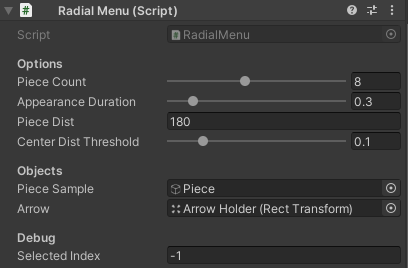
Piece Count: 생성될 조각의 개수Appearance Duration: 등장 애니메이션 지속 시간(초)Piece Dist: 중심으로부터 각 조각까지의 거리-
Center Dist Threshold: 중심으로부터 조각들을 인식하지 않을 범위 Piece Sample: 복제될 조각 게임오브젝트-
Arrow: 화살표 이미지의 부모 게임오브젝트 Selected Index: 현재 선택된 조각의 인덱스
테스트 스크립트 작성
1
2
3
4
5
6
7
8
9
10
11
12
13
14
15
16
17
18
19
20
21
22
23
24
25
26
public class Test_RadialMenu : MonoBehaviour
{
public RadialMenu radialMenu;
public KeyCode key = KeyCode.G;
[Space]
public Sprite[] sprites;
private void Start()
{
radialMenu.SetPieceImageSprites(sprites);
}
private void Update()
{
if (Input.GetKeyDown(key))
{
radialMenu.Show();
}
else if (Input.GetKeyUp(key))
{
int selected = radialMenu.Hide();
Debug.Log($"Selected : {selected}");
}
}
}
테스트를 위한 스크립트는 위와 같이 간단히 작성할 수 있다.
RadialMenu의 참조와 테스트를 위한 키값이 필요하며
Radial Menu 각각의 조각 이미지에 등록할 스프라이트를 인스펙터에서 받는다.
그리고 게임 시작 시 Start() 메소드에서 이미지들을 등록한다.
게임 내에서 정해진 키를 눌렀을 때 메뉴가 등장하고, 키를 유지하는 동안 마우스를 움직이며 각각의 조각들을 선택할 수 있다.
그리고 키를 뗐을 때 메뉴가 사라지며, 마지막으로 선택된 조각의 인덱스가 콘솔 창의 로그를 통해 기록된다.
상태 분리 및 FSM 구현
Radial Menu는 Appearance(등장) - Main(유지) - Disappearance(소멸) 이렇게 세 가지 상태로 구분할 수 있다.
위에서는 Appearance - Main을 하나의 코루틴 내에서 작성하고 Disappearance는 단순히 비활성화로 구현했지만,
각각의 상태를 분리하고 스크립트 애니메이션을 구현하면 원하는대로 다양한 효과들을 독립적으로 만들고 적용할 수 있다.
여기에 상태 패턴, 그 중에서도 FSM(Finite State Machine, 유한 상태 머신)을 이용한다.
상태 클래스 정의
각각의 상태는 클래스 단위로 정의한다.
그리고 하나의 상태 클래스 내에서도 크게 3가지 동작으로 구분되며,
이는 Enter(), Update(), Exit() 메소드로 구현된다.
Enter() 메소드는 해당 상태에 진입할 때 호출된다.
Update() 메소드는 상태가 지속되는 동안 매 프레임 상태 관리자에 의해 호출되며,
Exit() 메소드는 상태가 끝날 때 호출된다.
따라서 A 상태로부터 B 상태로 전이될 때,
A.Exit(), B.Enter() 메소드가 순차적으로 실행된다.
따라서 상태 클래스의 기본 구조는 다음과 같다.
1
2
3
4
5
6
private abstract class MenuState
{
public abstract void OnEnter();
public abstract void Update();
public abstract void OnExit();
}
그리고 각각의 상태 객체에서는 RadialMenu에 접근할 수 있어야 하므로,
1
2
3
4
protected readonly RadialMenu menu;
public MenuState(RadialMenu menu)
=> this.menu = menu;
이렇게 필드와 생성자를 추가해준다.
상태 클래스를 RadialMenu 클래스 외부에 분리하여 작성하면 RadialMenu 클래스의 public 멤버들에만 접근할 수 있지만,
내부 클래스로 작성하면 private 멤버들에도 모두 접근할 수 있다는 이점이 있다.
따라서 RadialMenu 클래스 내에 모든 상태 클래스를 작성한다.
세부 상태 클래스 정의
앞서 언급했듯, 모든 상태는 크게 Appearance, Main, Disappearance 3가지로 구분할 수 있다.
따라서 MenuState 클래스를 상속받는 세 개의 클래스를 정의한다.
Source Code
1
2
3
4
5
6
7
8
9
10
11
12
13
14
15
16
17
18
19
20
21
22
23
24
25
26
27
28
29
30
31
32
33
34
35
36
37
38
39
40
41
42
43
44
45
46
47
48
49
50
51
52
53
54
55
56
57
58
59
60
61
62
63
64
65
66
67
68
69
70
71
72
73
74
75
76
77
78
79
80
81
82
83
84
85
86
87
88
89
90
91
92
93
94
95
96
97
98
99
100
101
102
103
104
105
106
107
108
109
110
111
112
113
114
115
116
117
118
// 1. 등장
private abstract class AppearanceState : MenuState
{
public AppearanceState(RadialMenu menu) : base(menu) { }
public override void OnEnter()
{
menu._selectedIndex = -1;
menu.ShowGameObject();
menu.SetArrow(false);
}
public override void Update()
{
Execute();
menu._stateProgress += Time.deltaTime / menu._appearanceDuration;
if (menu._stateProgress >= 1f)
{
menu._stateProgress = 1f;
menu.ChangeToNextState();
}
}
protected abstract void Execute();
public override void OnExit() { }
}
// 2. 유지
private abstract class MainState : MenuState
{
// 이전 프레임의 선택 인덱스
protected int prevSelectedIndex = -1;
public MainState(RadialMenu menu) : base(menu) { }
public override void OnEnter()
{
prevSelectedIndex = -1;
}
public override void Update()
{
bool showArrow = false;
// 마우스의 스크린 내 좌표(0.0 ~ 1.0 범위)
var mViewportPos = Camera.main.ScreenToViewportPoint(Input.mousePosition);
// 스크린의 중앙을 (0, 0)으로 하는 마우스 좌표(-0.5 ~ 0.5 범위)
var mPos = new Vector2(mViewportPos.x - 0.5f, mViewportPos.y - 0.5f);
// 중심에서 마우스까지의 거리
var mDist = new Vector2(mPos.x * Screen.width / Screen.height, mPos.y).magnitude;
if (mDist < menu._centerDistThreshold)
{
menu._selectedIndex = -1;
}
else
{
// 마우스 위치의 직교 좌표를 시계 극좌표로 변환
ClockwisePolarCoord mousePC = ClockwisePolarCoord.FromVector2(mPos);
// Arrow 회전 설정
menu._arrowRotationZ = -mousePC.Angle;
showArrow = true;
// 각도로부터 배열 인덱스 계산
float fIndex = (mousePC.Angle / 360f) * menu._pieceCount;
menu._selectedIndex = Mathf.RoundToInt(fIndex) % menu._pieceCount;
}
// 화살표 회전
menu.SetArrow(showArrow);
// 선택 인덱스 변경
if (prevSelectedIndex != menu._selectedIndex)
OnSelectedIndexChanged(prevSelectedIndex, menu._selectedIndex);
// 이전 인덱스 기억
prevSelectedIndex = menu._selectedIndex;
}
/// <summary> 선택된 인덱스 변경 </summary>
public abstract void OnSelectedIndexChanged(int prevIndex, int currentIndex);
public override void OnExit() { }
}
// 3. 소멸
private abstract class DisappearanceState : MenuState
{
public DisappearanceState(RadialMenu menu) : base(menu) { }
public override void OnEnter()
{
}
public override void Update()
{
Execute();
menu._stateProgress -= Time.deltaTime / menu._appearanceDuration;
if (menu._stateProgress <= 0f)
{
menu._stateProgress = 0f;
menu.ChangeToNextState();
}
}
protected abstract void Execute();
public override void OnExit()
{
menu.HideGameObject();
}
}
각 상태 클래스의 OnEnter() 메소드에는 상태 진입 시 단 한 번만 수행될 기능을 작성한다.
예를 들어 AppearanceState의 OnEnter() 메소드 내에는 선택 인덱스 초기화, 게임오브젝트 활성화 기능을 작성한다.
Update() 메소드는 상태가 유지되는 동안 매 프레임 실행될 기능들을 작성한다.
AppearanceState, DisappearanceState는 등장 및 소멸 애니메이션을 담당하므로
Update()에서 각각 상태 진행도를 매프레임 변수에 더하고 빼서 기록한다.
이 때 상태 진행도는 RadialMenu 클래스에서 _stateProgress 변수로 관리한다.
이를 이용해 등장 및 소멸 애니메이션에서 상태 진행도를 서로 공유하여,
등장 상태에서 메인 상태로 이어지기 전에 소멸 상태로 곧바로 이어져도 자연스럽게 애니메이션이 연결되도록 한다.
MainState의 Update() 메소드에는 이전에 코루틴 내에 작성된 기능을 그대로 옮겨온다.
대신 인덱스 변경 시 수행될 동작만 분리하여 하위 클래스에서 재정의할 수 있도록,
OnSelectedIndexChanged(int, int) 메소드를 abstract로 남겨둔다.
마찬가지로 AppearanceState, DisappearanceState의 Update() 메소드 내에서도
상태 진행도 변수를 초기화하는 공통 부분을 작성하고
세부 상태마다 다르게 구현될 부분을 abstract Execute() 메소드로 남겨둔다.
그리고 Update() 메소드 내에서는 조건에 따른 다음 상태 전이 기능을 작성할 필요가 있다.
따라서 AppearanceState, DisappearanceState의 Update() 메소드 내에서는 조건문을 통해 상태 진행도를 검사하여, 각각 상태 진행도가 1까지 증가하거나 0까지 감소하면 다음 상태로 전이하도록 작성한다.
반면에 MainState에서는 외부에서 메뉴 호출자가 메뉴를 종료하는 것을 트리거로 하여 외부에 의해 상태가 전이되므로 Update() 내에 상태 전이 조건을 작성하지 않는다.
마지막으로 OnExit() 메소드에는 상태 종료 시 수행될 기능을 작성한다.
각 상태의 특성상 AppearanceState, MainState에서는 상태 종료 시 별다른 동작을 취하지 않으므로 비워두고,
DisappearanceState에서는 게임오브젝트를 숨기도록 menu.HideGameObject() 메소드를 호출한다.
구체적 상태 클래스들 작성
실제로 사용될 상태 클래스들을 작성한다. (예시)
1
2
3
4
5
6
7
8
9
10
11
12
13
14
15
16
17
18
19
20
21
22
23
24
25
26
27
28
29
30
31
32
33
34
35
36
37
38
39
40
41
42
43
44
45
46
/// <summary> 서서히 알파값 증가 </summary>
private sealed class FadeIn : AppearanceState
{
public FadeIn(RadialMenu menu) : base(menu) { }
protected override void Execute()
{
// 알파값 서서히 증가
menu.SetAllPieceAlpha(menu._stateProgress);
}
}
/// <summary> 선택된 조각의 알파값만 증가 </summary>
private sealed class MainAlphaChange : MainState
{
public MainAlphaChange(RadialMenu menu) : base(menu) { }
public override void OnSelectedIndexChanged(int prevIndex, int currentIndex)
{
if(prevIndex >= 0)
menu.SetPieceAlpha(prevIndex, NotSelectedPieceAlpha);
if (currentIndex >= 0)
menu.SetPieceAlpha(currentIndex, 1f);
}
public override void OnExit()
{
if (menu._selectedIndex >= 0)
{
menu.SetPieceAlpha(menu._selectedIndex, NotSelectedPieceAlpha);
}
}
}
/// <summary> 점점 작아지기 </summary>
private sealed class ScaleDown : DisappearanceState
{
public ScaleDown(RadialMenu menu) : base(menu) { }
protected override void Execute()
{
// 스케일 감소
menu.SetAllPieceScale(menu._stateProgress);
}
}
상태 관리 코드 작성
RadialMenu 내에서 상태 전이 및 상태 관리를 위한 코드를 작성한다.
우선, 인스펙터에서 상태의 종류를 enum으로 간편히 변경할 수 있도록 하기 위해
각 상태 애니메이션을 enum으로 정의한다.
1
2
3
4
5
6
7
8
9
10
11
12
13
private enum AppearanceType
{
None,
Fade,
ScaleChange,
Spread,
}
private enum MainType
{
AlphaChange,
ScaleChange,
}
enum으로 각 상태 종류를 정의하지 않아도 FSM의 구현에는 문제 없지만,
enum과 상태를 1대1로 연결하고 인스펙터에서 빠르게 옵션을 변경할 수 있다는 장점이 있다.
대신 새로운 상태를 구현할 때마다 enum 역시 추가하고 객체를 연결해줘야 한다는 번거로움이 있다.
관련 필드 정의
1
2
3
4
5
6
7
8
9
10
11
12
13
14
15
16
17
18
19
20
21
[Header("Animation Types")]
[SerializeField] private AppearanceType _appearanceType;
[SerializeField] private MainType _mainType;
[SerializeField] private AppearanceType _disappearanceType;
private Dictionary<AppearanceType, AppearanceState> _appStateDict =
new Dictionary<AppearanceType, AppearanceState>();
private Dictionary<MainType, MainState> _mainStateDict =
new Dictionary<MainType, MainState>();
private Dictionary<AppearanceType, DisappearanceState> _disStateDict =
new Dictionary<AppearanceType, DisappearanceState>();
private MenuState _currentState;
private MenuState AState => _appStateDict[_appearanceType];
private MenuState MState => _mainStateDict[_mainType];
private MenuState DState => _disStateDict[_disappearanceType];
// 현재 등장/소멸 상태 진행도
private float _stateProgress = 0f;
enum들은 인스펙터에서 지정할 수 있도록 필드로 작성하고, [SerializeField]를 통해 인스펙터에 노출시킨다.
그리고 enum과 상태 객체의 1대1 연결을 위해 각 상태 종류마다 딕셔너리로 관리한다.
프로퍼티를 통해 현재 설정된 enum 타입에 따라 각 상태 객체를 곧바로 참조할 수 있도록 하고,
현재 적용된 상태는 _currentState 필드로 관리한다.
관련 메소드 구현
1
2
3
4
5
6
7
8
9
10
11
12
13
14
15
16
17
18
19
20
21
22
23
24
25
private void Update()
{
_currentState.Update();
}
private void InitStateDicts()
{
_currentState = NullState.Instance;
// 1. Appearance
_appStateDict.Add(AppearanceType.None, new DefaultAppearance(this));
_appStateDict.Add(AppearanceType.Fade, new FadeIn(this));
_appStateDict.Add(AppearanceType.ScaleChange, new ScaleUp(this));
_appStateDict.Add(AppearanceType.Spread, new Spread(this));
// 2. Main
_mainStateDict.Add(MainType.AlphaChange, new MainAlphaChange(this));
_mainStateDict.Add(MainType.ScaleChange, new MainScaleChange(this));
// 3. Disappearance
_disStateDict.Add(AppearanceType.None, new DefaultDisappearance(this));
_disStateDict.Add(AppearanceType.Fade, new FadeOut(this));
_disStateDict.Add(AppearanceType.ScaleChange, new ScaleDown(this));
_disStateDict.Add(AppearanceType.Spread, new Gather(this));
}
RadialMenu가 FSM의 관리자 역할을 하므로, Update() 메소드에서 매 프레임마다 현재 적용된 상태의 .Update() 메소드를 호출해준다.
그리고 InitStateDicts() 메소드는 Awake() 메소드 내에서 호출하여 게임 시작 시 enum과 객체를 연결해주는 역할을 수행한다.
1
2
3
4
5
6
7
8
9
10
11
12
13
14
15
16
17
18
19
20
21
22
23
24
25
26
27
28
/// <summary> 다음 상태로 진입 </summary>
private void ChangeToNextState()
{
_currentState.OnExit();
if (_currentState == NullState.Instance) _currentState = AState;
else if(_currentState == AState) _currentState = MState;
else if(_currentState == MState) _currentState = DState;
else _currentState = NullState.Instance;
_currentState.OnEnter();
}
/// <summary> 강제로 등장 상태에 진입 </summary>
private void ForceToEnterAppearanceState()
{
_currentState.OnExit();
_currentState = AState;
_currentState.OnEnter();
}
/// <summary> 강제로 소멸 상태에 진입 </summary>
private void ForceToEnterDisappearanceState()
{
_currentState.OnExit();
_currentState = DState;
_currentState.OnEnter();
}
ChangeToNextState() 메소드는 FSM의 핵심 기능 중 하나로, 현재 적용 중인 상태의 종류에 따라 다음 상태로 전이하는 역할을 한다.
기본적으로 FSM은 모든 상태의 Update() 내에서 전이 조건을 직접 지정하고, 그에 따라 알맞은 상태로 직접 전이시키지만
지금 구현하는 FSM은 상태에 종류(3가지)에 따라 전이될 다음 상태가 정해져 있으므로 각 상태에서 전이 조건을 지저분하게 작성하지 않아도 이렇게 관리자 클래스의 메소드로 깔끔하게 구현할 수 있다.
그리고 NullState는 널 패턴(Null Pattern)을 사용하여 ‘비어있는 상태’를 정의한다.
1
2
3
4
5
6
7
8
9
private sealed class NullState : MenuState
{
public static NullState Instance { get; } = new NullState();
public NullState() : base(null) { }
public override void OnEnter() { }
public override void OnExit() { }
public override void Update() { }
}
또한 싱글톤 패턴(Singleton Pattern)을 사용하여 NullState 클래스명으로 유일한 객체를 항상 참조할 수 있도록 한다.
NullState는 아무런 역할을 수행하지 않으며, 단순히 NullReferenceException을 방지하고 RadialMenu가 나타날 때 AppearanceState의 OnEnter() 메소드가 올바르게 호출되도록 징검다리 역할을 수행한다.
그리고 ForceToEnterAppearanceState(), ForceToEnterDisappearanceState() 메소드는 각각 RadialMenu의 Show(), Hide() 메소드에서 호출되어 RadialMenu가 지정된 타이밍에 따라 즉시 알맞은 상태로 진입하도록 한다.
GIF
[1]
- Appearance :
Spread - Main :
Alpha Change - Disappearance :
Scale Change
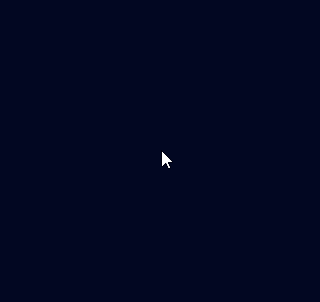
[2]
- Appearance :
Scale Change - Main :
Scale Change - Disappearance :
Fade
추가 : Easing Function 적용
시간의 흐름에 따른 Appearance, Disapearance의 진행도(_stateProgress)는 기본적으로 \(y=x\) 직선 그래프를 따른다.
그런데 여기에
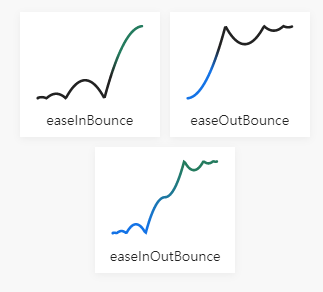
이런 형태의 다양한 그래프를 적용하면 굉장히 다채로운 애니메이션을 만들 수 있게 된다.
방법은 간단하다.
1
2
3
4
5
6
7
8
// 예시
public static class Easing
{
public static float EaseInExpo(float x)
{
return x == 0f ? 0f : Mathf.Pow(2f, 10f * x - 10f);
}
}
위와 같이 x값을 받아 해당 Easing Function의 y값을 결과로 리턴해주는 메소드를 정의하고,
예를 들어
1
2
3
4
5
6
7
8
9
10
11
/// <summary> 크기 증가 </summary>
private sealed class ScaleUp : AppearanceState
{
public ScaleUp(RadialMenu menu) : base(menu) { }
protected override void Execute()
{
// 스케일 변경
menu.SetAllPieceScale(menu._stateProgress);
}
}
이런 상태 애니메이션 클래스에서
menu._stateProgress 값을 Easing.EaseInExpo(menu._stateProgress) 처럼 바꿔주면 된다.
Easing Function 소스 코드는 https://easings.net/ko에서 찾을 수 있다.
적용 예시
- Appearance :
Scale Change - Disappearance :
Spread
[1] 기본
[2] Easing Function 적용
- Appearance : Ease Out Bounce
- Disappearance : Ease In Bounce